Anuncio
 Sobresalir Es una herramienta de gestión de datos impresionante. Lo uso mucho para almacenar y organizar la información que necesito para tratar a diario. Como estoy trabajando en línea, la mayoría de las veces esta información contiene múltiples URL que enlazan con fuentes web.
Sobresalir Es una herramienta de gestión de datos impresionante. Lo uso mucho para almacenar y organizar la información que necesito para tratar a diario. Como estoy trabajando en línea, la mayoría de las veces esta información contiene múltiples URL que enlazan con fuentes web.
Excel brinda mucha flexibilidad a las personas geek y conocedoras de macros. No soy uno de ellos y estoy creando fórmulas Fórmulas de Excel: haga sus preguntas de Excel a expertos Lee mas o macros No es una tarea fácil para mí. ¡Si eres como yo, encontrarás mis consejos sobre cómo extraer y activar múltiples hipervínculos en Excel bastante útiles!
1. Extraer URL
Existe una gran herramienta que haría que muchas tareas de Excel (incluida la extracción de hipervínculos de la lista completa de celdas vinculadas) fueran más claras y fáciles de implementar, ASAP Utilities. Es fácil de instalar, solo descarga y ejecuta su versión gratuita.
Nota: es posible que tenga que modificar un poco la configuración de seguridad de Excel antes de poder utilizar la herramienta. La herramienta ofrece indicaciones paso a paso, por lo que es poco probable que tenga algún problema. Primero, para asegurarte de que el complemento va a funcionar, navega:
Archivo -> Opciones -> Centro de confianza -> Configuración del Centro de confianza
Allí:
- Asegúrese de que las macros estén habilitadas (en "Configuración de macro")
- Asegúrese de que los complementos NO estén deshabilitados (en "Complementos")
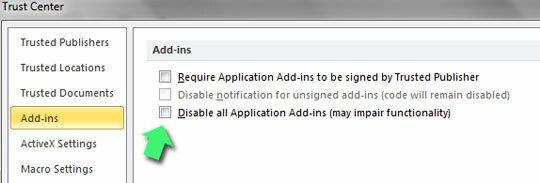
Después de tenerlo instalado, obtendrá un nuevo submenú con la práctica sección "Web". Al hacer clic en él, descubrirá algunas oportunidades geniales para trabajar con contenido que copie y pegue desde la web.
Imagine que ha copiado y pegado todas las palabras enlazadas de la web y necesita ver las URL completas ahora, todo lo que necesita hacer es:
- Navegue: Utilidades ASAP -> Web -> Extraer hipervínculos
- Seleccione dónde se deben extraer las URL completas:

¡Hecho!
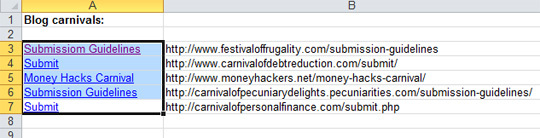
2. Activar hipervínculos
Supongamos que tiene la lista de URL de texto sin formato (como en la captura de pantalla anterior en la columna B) y desea que se pueda hacer clic en todas. Una forma es revisar la lista y hacer doble clic en cada celda; esto activará cada enlace, pero esto puede llevar tiempo (especialmente con largas listas de URL).
Con ASAP Utilities, puede hacerlo con (casi) un clic del mouse. Simplemente seleccione la columna con sus URL de texto plano, vaya ASAP Utilities -> Web -> Activate hyperlinks y seleccione el formato y tipo de los hipervínculos:

¡Hecho!

Nota: La sección "Web" de Asap Utilities también le permite cambiar el formato de sus enlaces a fórmulas = HYPERLINK (). Los libros de trabajo en Excel pueden volverse lentos cuando contienen demasiadas celdas con hipervínculos. La fórmula = HYPERLINK () debería permitirle trabajar más fácilmente con libros enormes.
3. Extraer dominios y dominios de nivel superior de hipervínculos
Imagine que tiene una lista de URL o celdas vinculadas en Excel y necesita ordenar la tabla por dominio o dominio de nivel superior (o crear algunas estadísticas). Para eso, necesitará este complemento de herramientas de URL. Para instalarlo, simplemente descargue y guarde el archivo, luego actívelo desde Excel.
Navegue: botón Inicio de Office -> "Opciones de Excel" en la parte inferior del menú -> Complementos y haga clic en "Ir" donde dice "Administrar complementos de Excel". Haga clic en "Examinar" y vaya a donde haya guardado el archivo de complemento:

Hay una serie de funciones incluidas en el Complemento, las más útiles son:
- subdominio (): devuelve la parte del dominio de una URL que incluye cualquier subdominio, por ejemplo, " http://www.example.com/index.htm” se convierte en "www.ejemplo.com"
- wwwsubdomain () - básicamente, una combinación de lo anterior, equivalente a "nowww (subdominio (A1))". ¡Esto es lo que quieres usar la mayor parte del tiempo!
- nowww (): elimina "www". desde el comienzo de una URL (tenga en cuenta que www debe estar al comienzo de la URL)
- tld (): devuelve el TLD de una URL (no es 100% perfecto pero es bastante bueno)
- geturl () - Extrae la URL de un hipervínculo
Entonces, volviendo a nuestra tarea, extraigamos nombres de dominio de la lista de celdas vinculadas.
Copie y pegue junto a la celda de la que desea extraer el dominio (copie y pegue todas las demás celdas a las que desea extender la fórmula):
= wwwsubdomain (célula)

¿Tiene sus propios consejos y trucos para editar y extraer URL en Excel? ¡Compártelos aquí!
Ann Smarty es consultora de SEO en seosmarty.com, blogger de marketing en Internet y usuario activo de redes sociales. Por favor, siga a Ann en Twitter como seosmarty


